ボクが探していたやつです。
こんなのが欲しかった。
Visual Synthesizerという名前ですが、シンセサイザーの方じゃなくって、ヴィジュアルの方。
つまり、動画をつくれます。
特に、音に合わせて、光ったりしてくれます。
「ことのは/おといろ」の方は、『キャラミんStudio』というやつで、自動でミクさんに踊ってもらっています。
で、「いんすと」の方も、音に合わせて、適当に反応してくれるようなやつを探していたわけです。
見つけたのが、『After Effects』だったわけですが、ちょっと求めているものと違った。
ボクは曲を創るのは好きなんだけど、動画を創るのは好きではないんですよ。
ただ、何もないよりは、多少は動いた方がよいかと思ってるので、できるだけ簡単にできないかな、と思っておりまして。
それにピッタリだったのが、この『VS』。
たぶん、『After Effects』の方が色々できるんでしょうけど。
まぁ、どんなものか見ていきましょう。
基本情報
ダウンロードはこちら。
インストール方法
インストールファイルでインストール
見た目はこんな感じ。
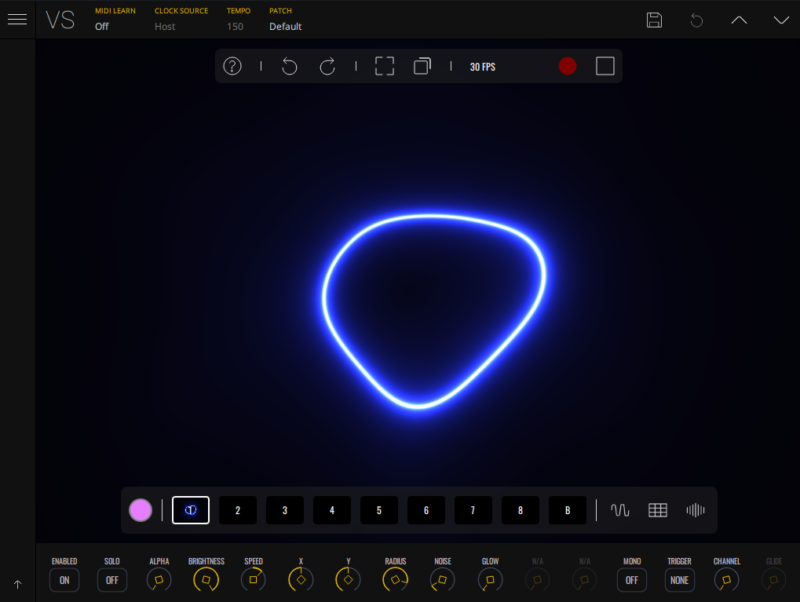
わからない言葉などが出てきたら、こちらで確認を。
基本の設定
このプラグインは、DAW内で使用できるプラグインになっております。
それだけで、ボク的にはポイントが高い。
で、どうも、このプラグイン、DAWによって使い方が変わるようです。
変わる?のかどうかも、他のDAWを使っていないので、わからないのですけど。
だから、自分の使っているDAWで使えるかどうかの確認が必要です。
また、ボクはStudio Oneの人だからStudio Oneで説明していきますが、他のDAWの使い方も、ちゃんと動画で(ボクは動画での説明って面倒で嫌なんだけど)、説明してくれています。
英語だけど・・・
で、Studio Oneの場合は、そんなに難しくないです。
インストールしたら、「インストゥルメント」の中に「VS」が表示されるので、音源プラグインと同じように使うだけです。

で、問題は、このVSはMIDIか音源ファイルに対応していることです。
音源ファイルに対応しているなら、音源ファイルの方が早いと思うんだけど、どうも、感度が悪いのか、ボクの使い方が悪いのか、あまりうまく使えなかったんです。
ということで、さっさと諦めて、MIDIで操作することにします。
「インスゥルメントトラックを追加」で、新しいトラックを用意します。
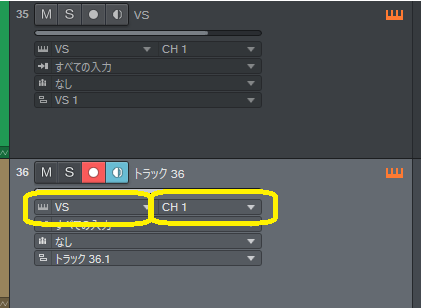
上にあるVSが、先ほど用意したVS。
下が新しく追加したトラック。
新しく追加したトラックの鍵盤マークのところを「VS」にするだけです。
「CH1」とあるのは、後で関係してきます。
というのも、VSは、素材をMIDIをトリガーにするわけです。
で、この素材が8つまで使えるのです。
8つとも同じMIDIで操作することもできるのですが、違うタイミングで光らせたりもしたいわけですよ、当然。
ということで、どのMIDIをトリガーにするかを選択するわけです。
その、どのMIDIをトリガーにするかを選択するのに、このチャンネル「CH1」が関係してきます。
「CH1」をトリガーにする、とか、「CH2」をトリガーにする、とかいう形ですね。
つまり、8つの素材を、8つのMIDIで動かそうと思うと、トラックが8つ必要で、それぞれ「CH1」「CH2」・・・「CH8」と振り分けていく必要があるわけです。
もう、これで準備完了です。
MIDIをトリガーにする(ENABLED・TRIGGER・CHANNEL)
とりあえず、Impact XTでキックの四つ打ちでも入れてみましょう。
で、四つ打ちをしたMIDIノートを、そのまま、先ほど新しくつくったトラックにコピーしてしまいます。
で、VSを開く。
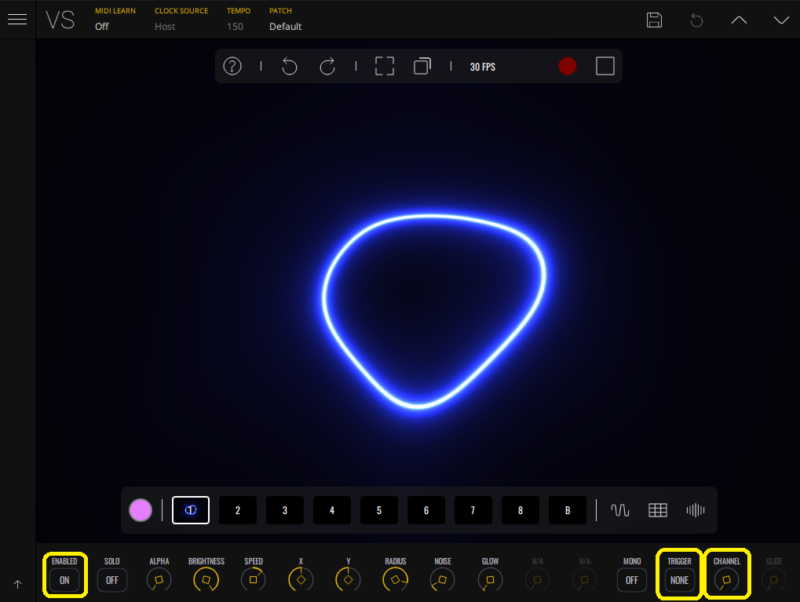
ENABLEDは、この素材を表示するかどうか、ですので、ONで。
TRIGGERが、「NONE」になっていますが、ここを「MIDI」に変更します。
CHANNELのつまみがありますが、一番左が1になっています。
これが、先ほどの「CH1」に対応するわけです。
するとこうなる。
良きです。
好きです。
素材の選択・色の選択
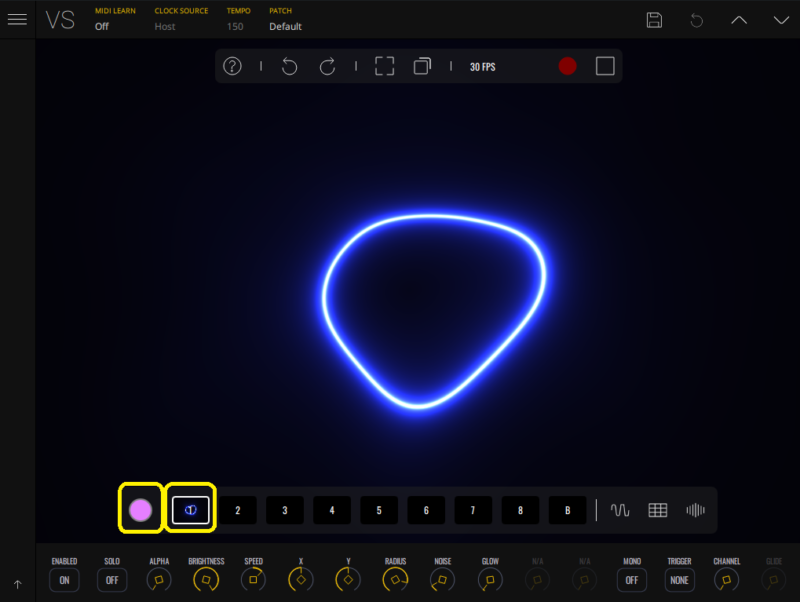
1のスロット(?)をダブルクリックすると、素材を変えられます。
ピンクの丸で色を変えられます。
2つめの素材の選択
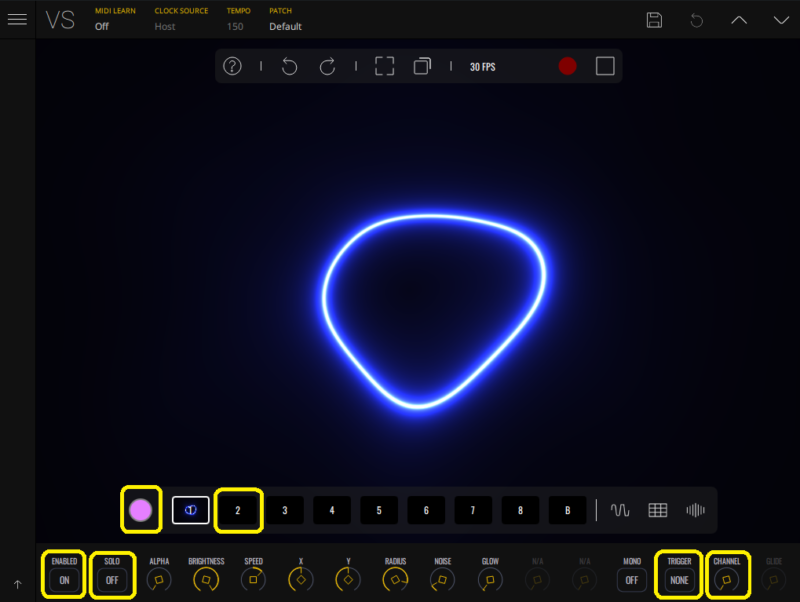
もう、わかりますよね。
ひとまず、スネアを入れてみましょう。
2のスロットをダブルクリックして、素材を選ぶだけですね。
新しいトラックをつくって「CH2」にして、CHANNELを2にしたらよいわけです。
素材の表現の変更
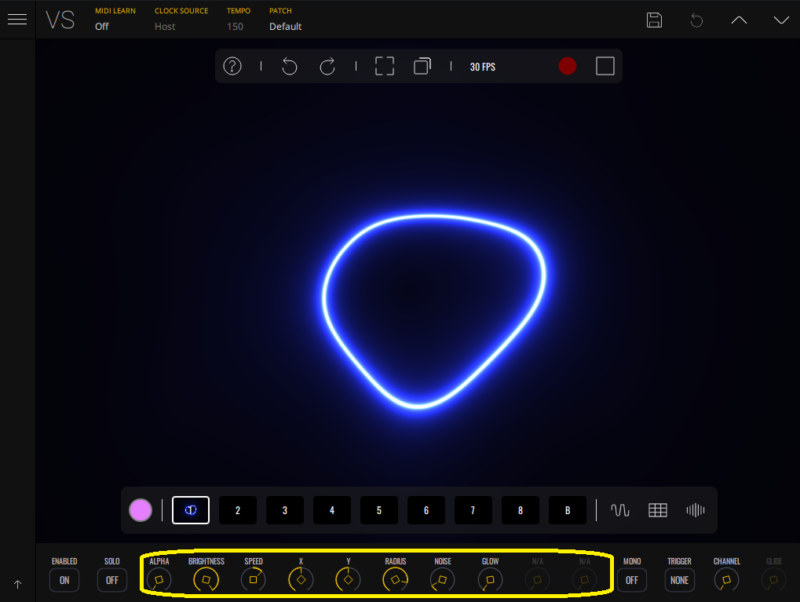
このあたりは、素材によって、つまみが違ったりするので、適当につまみを動かして、気に入るところを探せばよいかと。
背景の設定
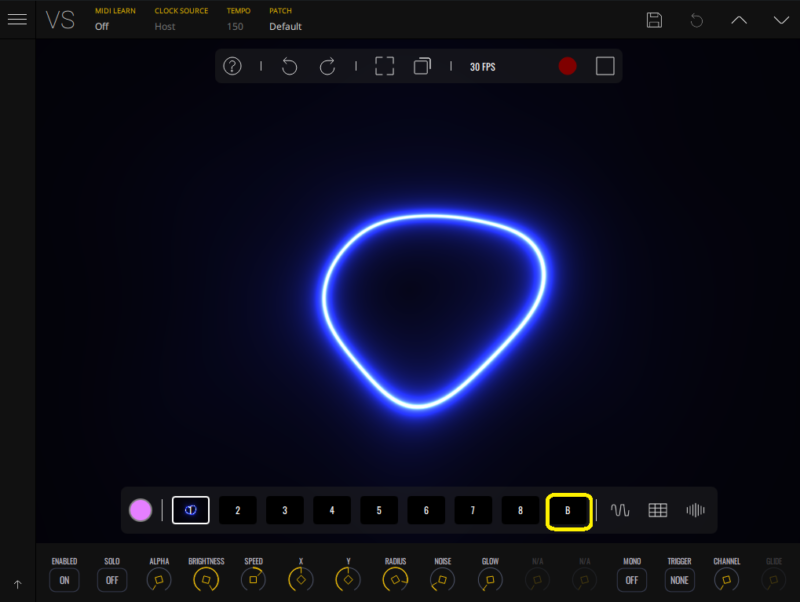
1~8までは素材のスロットで、8の隣がBが背景になります。
背景は、元々用意されているものもありますし、jpg、png、mp4、mov、gifなら、自前のファイルでもよいようです。
モジュレーション他
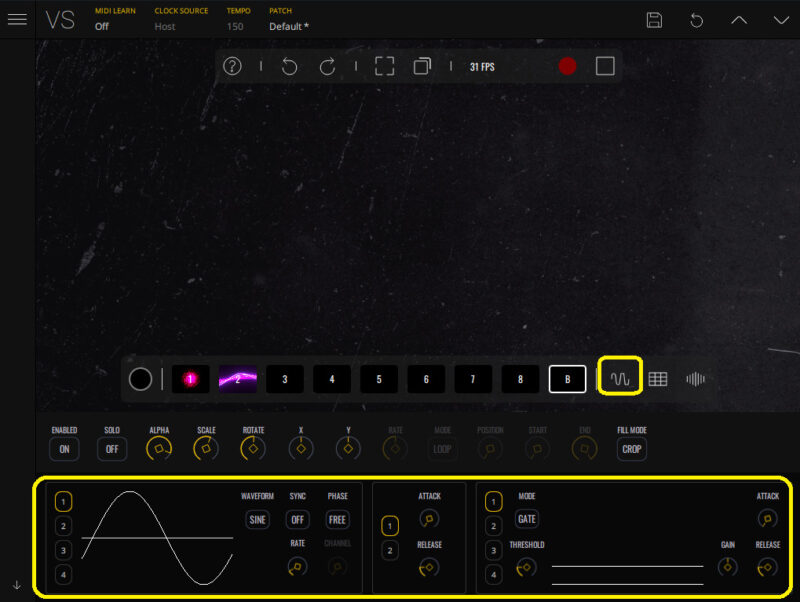
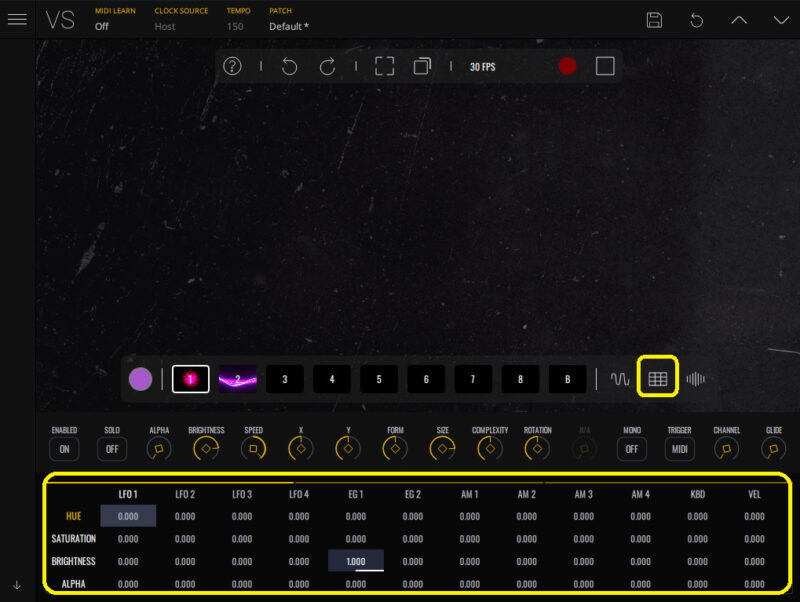
LFOやアタック、リリースなどの設定もできます。
で、それぞれをどれだけ割り当てるかもできます。
このあたりは、適度にいじったらよいかと。
このあたりが、シンセ感なのでしょうか。
録画
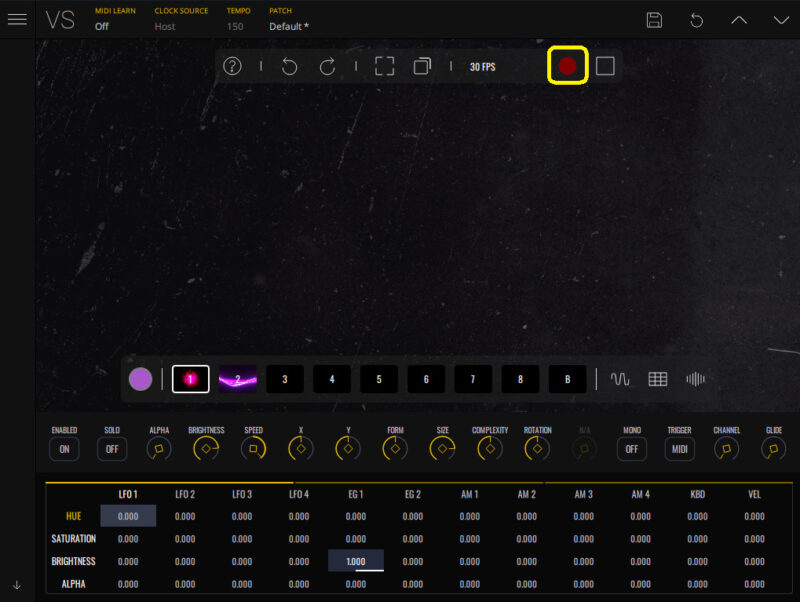
赤い丸を押せば録画です。
録画したファイルは、
ドキュメント > Imaginando > VS > Recordings
にあります。
まとめ
これが欲しかったんです。
問題点としては、録音はされない。
いや、そこは対して問題ではない。
問題は、録画ボタンを押してから、DAWを再生しないといけない点でしょうか。
つまり、後で、映像と音楽を合わせるときに、スタート位置がぴったり合わないんですよね。
どうしたって、録画ボタンを押してから、音楽を再生するまでのタイムラグが生じるので、合わせるときに、その部分をちゃんと調整しないといけないです。
あと、音を元にエフェクトをかけることもできるようになっているんですが、やっぱり、そこまでの精度がないことですね。
そして、音源ファイルは1つしか取り込めないんですよね。
複数取り込めるなら、キックだけの音源とかを使えば、十分使えるんでしょうけどね。
あとは、素材が有限なことですね。
一応、元の素材を元に、修正ができるらしいです。
ただ、できそうな気がしないような感じのものを、入力しないといけないらしいです。
でも、それでも、これがほしかった♪
良き。
価格
【定価】
99ユーロ
【セール等の価格】※全てのセールを把握しているわけではないので、参考までに・・・
2023年2月 52ドル
2023年8月 31ドル(PLUGINBOUTIQUEさん)
2023年9月 52ドル(PLUGINBOUTIQUEさん)
2023年11月 29.7ドル(本家さま)
2024年2月 108.9ドル(PLUGINBOUTIQUEさん)
2024年7月 57.2ドル(PLUGINBOUTIQUEさん)
2024年8月 29ユーロ(VST Buzzさん)
2024年11月 59ドル(本家さま)





コメント